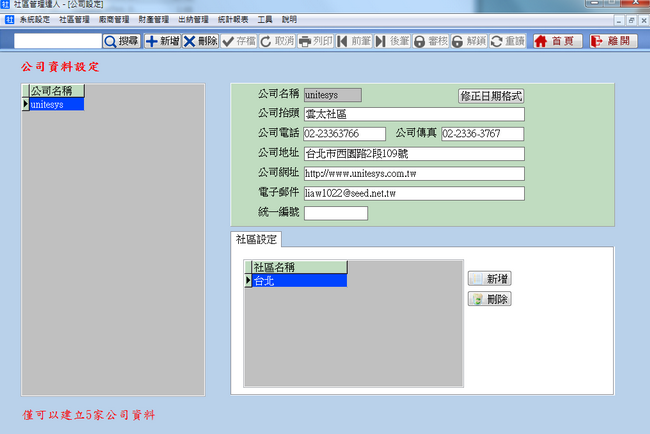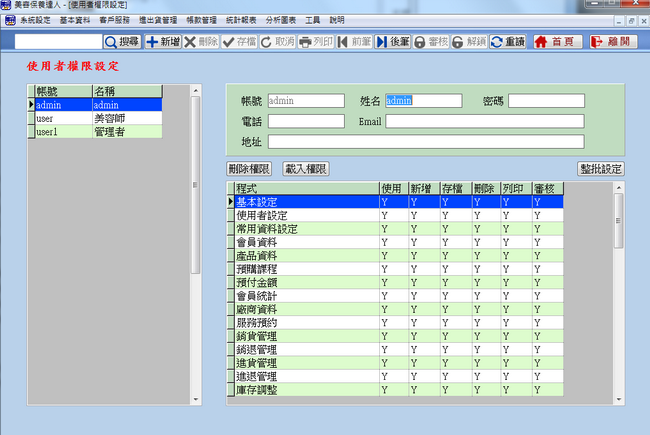- 首先按下新增,先輸入編號,注意編號僅可以輸入英文或數字以及一般常用符號,然後接著輸入完整的客戶資料。
- 輸入住戶相關資料,社區地址會自動載入公司設定中所設定之社區地址。
- 選擇是否為承租。
- 下方輸入住戶人數及車輛數量。
- 輸入管理費及汽機車管理費。
- 基本資料這個頁面輸入完成之後便可以先存檔了,按存檔即儲存
- 住戶資料一但有任何管理費紀錄是不允許刪除。
- 新增輸入親友資料,姓名、關係、生日、身份字號、聯絡電話。
- 輸入完畢存檔。
- 新增輸入車籍資料,車號、類型、車主、是否租用、車位、聯絡電話。
- 輸入完畢存檔。
- 使用人資料:可以針對該住戶是承租還是自用做設定
- 並且可以按下同所有人即代表使用人為所有人並且繳款人亦同
- 若使用人不同所有人則另外輸入使用人資料;反之若繳款人不同於使用人以及所有人 則另外輸入
- 繳款人資料會呈現於後續住戶收款作業上。
- 可查詢住戶管理費。
|